Quando si usa un NAS, sarebbe sempre buona norma attivare le notifiche, per sicurezza, manutenzione ecc.
Normalmente la via più comoda è la notifica via e-mail ma, volendo, è possibile ricevere le notifiche anche direttamente su Telegram.
Per fare ciò bisogna creare un proprio bot Telegram e successivamente impostare le notifiche sul NAS Synology.
Creazione di un bot Telegram.
Sul sito ufficiale di Telegram c'è un supporto ben fatto a tutte le funzioni dell'applicazione, in ogni caso ecco in breve i passaggi per la creazione di un proprio bot personale. Per gli approfondimenti rimando direttamente al sito ufficiale.
1. Aprire l'app Telegram direttamente dallo smartphone (si può operare anche da interfaccia web)
2. Iniziare (cercandolo) una nuova conversazione con il bot @BotFather (la "@" serve, identifica un bot appunto)
Avrà questa immagine:
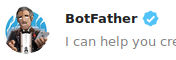
3. Creare un nuovo bot inviando il comando /newbot a @BotFather, che risponderà
4. Rispondere quindi a @BotFather con il nome pensato per proprio bot (Es: Marco_Notify), se fosse già stato utilizzato da altri si riceverà un avviso e bisognerà digitarne un altro, così fino alla conferma di accettazione e successiva domanda
5. Rispondere ora a @BotFather con lo username che si vuole usare per il proprio bot (Es: Synology_bot), che risponderà restituendoci un link
6. Copiare il link HTTP dell'API che @BotFather ha creato, lo si può salvare per esempio in un file di testo.
Con @BotFather abbiamo finito.
7. Creare ora un nuovo gruppo su Telegram ed aggiungere il proprio bot appena creato ed il bot @myidbot
8. Sul gruppo appena creato, inviare il comando /getgroupid e copiare l'ID del gruppo sempre nel file di testo creato al punto 6.
Ora si può rimuovere dal gruppo il bot @myidbot, che serviva solamente per restituirci l'ID del gruppo.
Impostazione notifiche sul NAS Synology
9. Aprire da browser la pagina del NAS Synology e andare su Pannello di Controllo > Notifica > E selezionare la scheda SMS
10. Abilitare ovviamente le notifiche SMS
11. Più in basso, poi, cliccare sul pulsante "Aggiungi provider di servizio SMS" e, nella finestra che si aprirà, digitare un nome per il provider (Es: Telegram) ed inserire nella casella dell'URL la seguente stringa:
https://api.telegram.org/botAAAAA/sendMessage?chat_id=-BBBBB&text=Hello+world&user=User&password=Password&to=12345678
Dove si dovranno sostituire AAAAA e BBBBB con le 2 stringhe salvate nel file di testo ai punti 6 e 8, e rispettivamente:
AAAAA > sostituire con il link HTTP dell'API specificata al punto 6
BBBBB > sostituire conl'ID del gruppo specificato al punto 8
Fare attenzione a non inserire spazi o eliminare caratteri adiacenti le stringhe AAAAA e BBBBB, sostituire solo le 5 lettere con le rispettive stringhe citate prima.
12. Cliccare sul pulsante "Avanti" e nella nuova finestra
- impostare chat_id su "Altro"
- impostare text su "Contenuto del messaggio"
- impostare user su "Nome utente"
- impostare password su "Password"
- impostare to su "Numero telefonico"
- Cliccare sul tasto "Applica" per salvare le impostazioni, tale finestra si chiuderà e si tornerà alla precedente
13. Compilare le caselle relative a "Nome utente", "Password" e "Numero telefonico principale", con user e password a caso in quanto non servirano (Es: aaaaa, o bbbbb) e un numero telefonico altrettanto a caso, ad esempio 000 il prefisso e 0000000 il numero
14. Provare ad inviare un SMS di prova con il pulsante dedicato, in fondo a questa finestra.
Se tutto è stato eseguito correttamente dovrebbe arrivare un messaggio sul gruppo creato in Telegram.
Verificare nella scheda "Avanzate" di avere selezionato le notifiche da inviare tramite SMS, altrimenti non arriverà nessuna notifica anche se sono stati eseguiti correttamente tutti i passaggi precedenti.
FINE.